Længe forbi er de dage, hvor du har brug for at søge efter en lommelygte i en glemt skuffe eller opbevaringsboks, bekymre dig om, hvorvidt du stadig har de rigtige batterier til at tænde den, eller stønne af frustration, når den alligevel ikke er lys nok. Nu om dage kan du blot henvende dig til den multifunktionelle iPhone, du har i hånden. Altså forudsat at din iPhones lommelygte virker.
Det er en massiv hindring, når din iPhones lommelygte holder op med at virke, og du ser et nedtonet lommelygteikon. Så lad os se på de forskellige løsninger, du kan prøve for at få din iPhone-lygte til at virke igen.
Indholdsfortegnelse
1. Slå lavenergitilstand fra
Lav strømtilstand deaktiverer nogle funktioner på din iPhone for at spare på batteriet. Når den er aktiveret, vises farven på dit batteriniveau gul i stedet for grøn.
Prompten for lav strømtilstand vises automatisk, når din batteriprocent falder til under 20 procent. Hvis du vil spare på batteriets levetid, kan du også vælge at holde din iPhone i lavenergitilstand hele tiden.
Men din iPhones lommelygte er ofte en af de funktioner, der bliver deaktiveret af denne tilstand. For at deaktivere lavenergitilstand skal du gå til appen Indstillinger, vælge Batteri og trykke for at slå lavenergitilstand fra.
2. Oplad din iPhone
Selv efter at du har slukket for lav strømtilstand, kan du opleve, at din iPhones lommelygte stadig ikke virker. Dette kan simpelthen skyldes, at din enhed ikke har nok batteristrøm tilbage til at understøtte funktionen på det tidspunkt. Derfor bør du tilslutte din iPhone til en strømkilde og begynde at oplade den.
Lommelygtefunktionen skulle begynde at virke igen, når din iPhone har tilstrækkelig strøm.
3. Tjek, at din iPhone ikke er for varm
Når din iPhone bliver for varm, holder lommelygten muligvis op med at virke. Det er ikke tilrådeligt at fortsætte med at bruge en overophedet iPhone. Hvis din enhed overskrider en bestemt temperaturgrænse, vil den til sidst lukke ned, indtil den køler af. Du vil også se en advarsel vises på din skærm, hvis temperaturen bliver for høj.

For at lade din enheds temperatur falde naturligt, skal du placere din iPhone på et køligt, tørt sted væk fra direkte sollys. Forsøg dog ikke at sætte din enhed i køleskabet, da det vil beskadige den. Bare find et sted, der er naturligt køligt og skyggefuldt. Når din enhed er afkølet, bør din iPhones lommelygte begynde at virke igen.
4. Fjern lommelygten fra kontrolcenteret
Hvis din iPhones lommelygte stadig ikke virker, er en anden potentiel løsning at fjerne lommelygteindstillingen fra kontrolcenteret og derefter tilføje den igen. Sådan gør du:
5. Luk din iPhones kamera-app
Din iPhones kameras blitzfunktion bruger det samme lys som lommelygten. Hvis du har kamera-appen åbnet, er det normalt at se kontrolcentrets lommelygte-ikon nedtonet. Det skyldes, at du ikke kan bruge begge funktioner på samme tid.
For at løse dette skal du bare afslutte Kamera-appen og få adgang til dit kontrolcenter igen. Du skal se, at lommelygteknappen igen kan vælges som normalt.
6. Tænd din lommelygte ved hjælp af kamerablitzen
Hvis du ikke kan tænde din iPhones lommelygte fra kontrolcenteret, er en løsning at tænde den i Kamera-appen ved at aktivere blitzfunktionen. Sådan gør du:
7. Skift flashen i din iPhones kameraapp
For at slippe af med fejl, der forhindrer din iPhones lommelygte i at virke, kan du også prøve at tænde og slukke din kamerablitz. Trinnene er de samme som løsningen for at tænde din iPhones kamerablitz, som diskuteret i den forrige løsning. Men i stedet for at lade blitzen være tændt, skal du skifte mellem Til og Fra et par gange.
8. Bed Siri om at tænde din iPhones lommelygte
Hvis din kamerablitz heller ikke ser ud til at virke, er der en anden måde at aktivere din iPhones lommelygte på: Siri. Medmindre din enhed er helt lav på batteri, kan Siri hjælpe dig med at tænde din iPhones lommelygte, selvom ikonet er nedtonet.
Først skal du konfigurere Siri på din iPhone. Tryk derefter længe på sideknappen på din iPhone eller sig “Hej Siri.” Når Siri-ikonet dukker op på din iPhone-skærm, skal du sige: “Tænd lommelygten.” Din lommelygte bør tænde med det samme, og Siri vil også sige, at den er tændt nu.
9. Opdater din iPhones iOS
iOS-opdateringer kommer normalt med rettelser til ydeevnefejl og forskellige fejl. Så måske er alt hvad du skal gøre for at reparere din iPhones lommelygte at opdatere din iPhone til den nyeste version af iOS.
Gå til Indstillinger > Generelt > Softwareopdatering for at se, om en opdatering er tilgængelig til din iPhone. Sørg for, at din iPhone oplader eller har mere end 50 % batteri, før du fortsætter med opdateringsprocessen.
10. Genstart din iPhone
Hvis ovenstående metoder ikke løser problemet, og din iPhones lommelygte stadig ikke virker, er det næste trin, du skal prøve, at genstarte din iPhone.
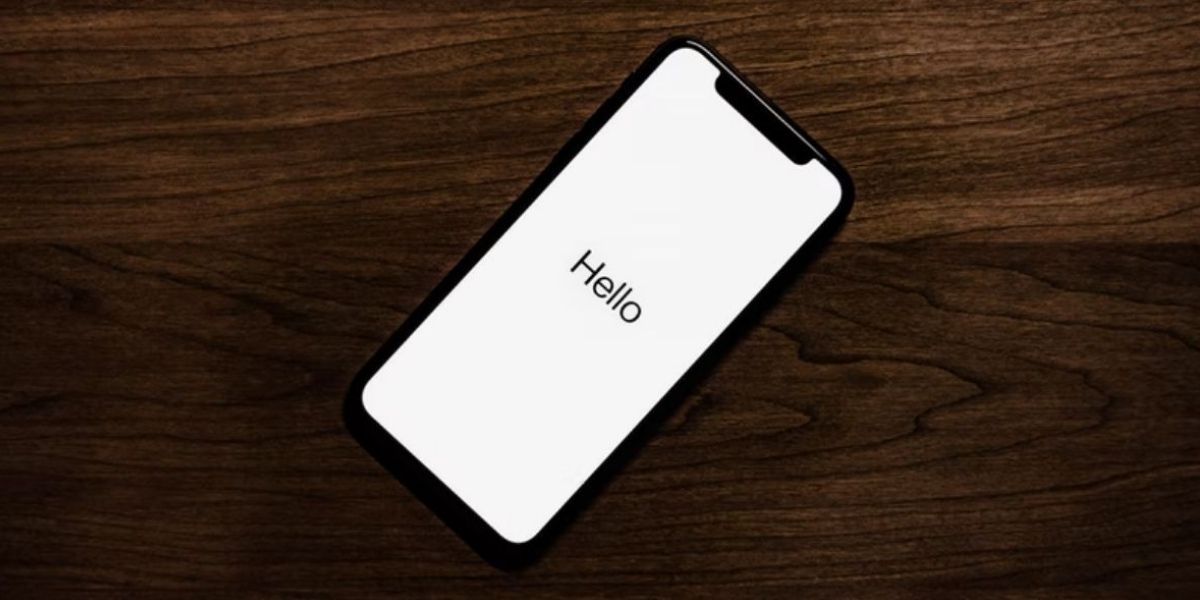
Den metode, du skal følge, varierer afhængigt af den iPhone-model, du har. Men generelt kan du gå til Indstillinger > Generelt > Luk ned > Skub for at slukke. Hold derefter sideknappen nede for at genstarte din iPhone, når den slukker.
11. Gendan din iPhone til en tidligere sikkerhedskopi
Udover at opdatere og genstarte din iPhone, kan du også prøve at gendanne din iPhone til en tidligere sikkerhedskopi, fra da lommelygten stadig fungerede som normalt. Men når du bruger denne metode, skal du huske på, at du også vil miste alle nye data, der blev tilføjet til din enhed, siden du lavede den sikkerhedskopi.
12. Nulstil alle indstillinger på din iPhone
Hvis alt andet fejler, er den sidste løsning, du kan forsøge, at nulstille din iPhones indstillinger ved at gå til Indstillinger > Generelt > Overfør eller Nulstil iPhone. Tryk på Nulstil, og vælg Nulstil alle indstillinger fra pop op-menuen. Du vil ikke miste nogen data fra din iPhone; alt dette gør er at gendanne din iPhones indstillinger til fabriksindstillingerne.
Bemærk, at nulstillingsprocessen kan tage lang tid, især hvis du har mange data på din iPhone. Så hvis du sidder fast i mørket og har akut brug for en lommelygte, skal du ikke stole på at nulstille din iPhone lige der og da!
Sørg for, at du ikke ved et uheld vælger Slet alt indhold og indstillinger i menuen Nulstil. Hvis du gør det, ville du slette alle data på din enhed.
Effektive løsninger, når din iPhones lommelygte ikke virker
Hvis du har siddet fast og undret dig over, hvorfor lommelygten ikke virker på din iPhone, håber vi, at denne liste over rettelser har hjulpet dig med at løse problemet effektivt.
Men hvis problemet fortsætter, er det bedst for dig at kontakte en Apple-autoriseret serviceudbyder. En tekniker vil derefter undersøge din enhed og bestemme de potentielle hardwarereparationer, der er nødvendige.
